Ngày nay, bạn có thể tìm thấy một ứng dụng Android cho hầu hết mọi công việc, nhưng trước đây không phải như vậy. Người dùng Android ban đầu đã phải vượt qua nhiều rào cản để thực hiện ngay cả những tác vụ cơ bản. Một trong những hạn chế đó là phải sử dụng các lệnh của Android Debug Bridge (ADB).
Mặc dù nhiều lệnh trong số đó ngày nay không còn phù hợp, nhưng một số lệnh khác đã vượt qua thử thách của thời gian. Bạn có thể sử dụng các lệnh này khi cần thiết, quá trình này cũng rất thú vị và giúp bạn hiểu rõ hơn về nền tảng Android.
Hãy cùng FUNiX xem xét một số lệnh ADB hữu ích nhất mà bạn nên biết với tư cách là người dùng Android.
Cách thiết lập kết nối ADB giữa điện thoại và PC
Trước hết bạn cần phải kích hoạt các lệnh ADB giữa điện thoại và PC. Để làm như vậy, trước tiên hãy kết nối cáp USB với điện thoại và PC. Sau đó, bạn cần kích hoạt tính năng USB Debugging (Gỡ lỗi USB) bên trong Developer options (tùy chọn Nhà phát triển).
Bạn có thể mở khóa menu này bằng cách chạm bảy lần vào Build Number (Số bản dựng) bên trong phần About Phone (Giới thiệu về điện thoại) của Settings (Cài đặt).
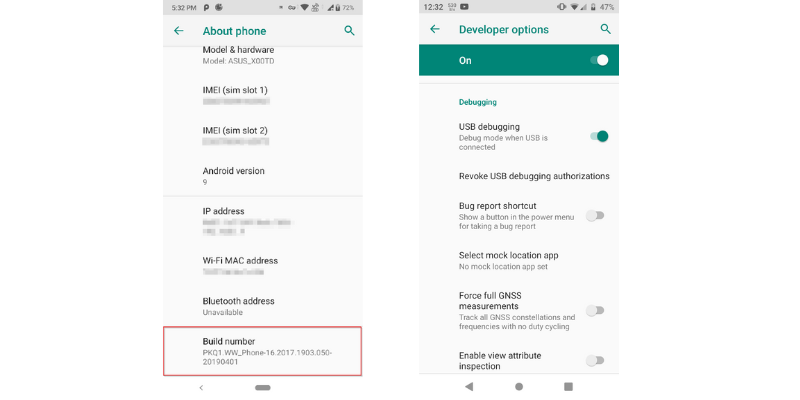
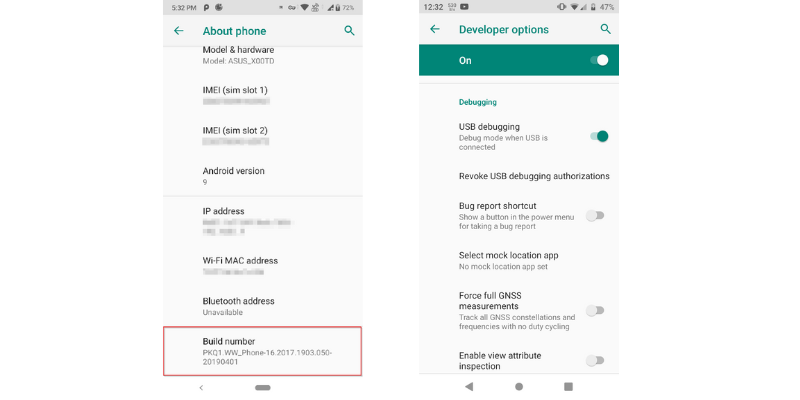
Tiếp theo, tải xuống và cài đặt 15 Second ADB Installer trên PC Windows. Nếu bạn đang sử dụng macOS hoặc Linux, hãy xem hướng dẫn sử dụng ADB và Fastboot của FUNiX để biết hướng dẫn.
Sau khi cài đặt xong, hãy mở Command Prompt. Để thực hiện việc này, hãy nhập cmd vào hộp tìm kiếm của menu Bắt đầu (Start Menu).
Bây giờ, nhập adb devices (thiết bị adb) vào cửa sổ Command Prompt (Dấu nhắc lệnh) và nhấn Enter. Nếu mọi thứ được thiết lập chính xác, bạn sẽ thấy điện thoại của mình được liệt kê trong List of devices attached (Danh sách thiết bị được đính kèm).
Khi bạn nhìn thấy thông báo này, bạn đã sẵn sàng để thử các lệnh ADB trên điện thoại.
5 lệnh ADB hữu ích đáng biết
Cho dù bạn là người mới bắt đầu hay đã dùng thành thạo Android, sẽ có lúc các lệnh ADB dưới đây hữu ích với bạn.
1. adb reboot
Khi gặp lỗi trên điện thoại, chắc hẳn cách khắc phục đầu tiên mà bạn nghĩ đến là khởi động lại.
Lệnh ADB này là một cách đơn giản để khởi động lại điện thoại mà không cần chạm vào nó. Lệnh này đặc biệt có ích trong trường hợp nút nguồn của bạn ngừng hoạt động, vì bất kỳ lý do gì.
2. adb install
Nhiều người dùng Android phải tải xuống và cài đặt tệp APK theo cách thủ công. Do nhiều quy tắc và các hạn chế theo khu vực, Google Play không phải lúc nào cũng cung cấp các ứng dụng bạn muốn.
Trong những trường hợp như vậy, bạn có thể tải xuống APK trên PC và cài đặt nó trên điện thoại bằng lệnh ADB này. Bằng cách này, bạn sẽ không phải chuyển tệp sang điện thoại và cài đặt tệp đó từ Trình quản lý tệp.
Để sử dụng lệnh này, hãy thêm đường dẫn tệp APK vào cuối dòng và nhấn Enter. Ví dụ: nếu bạn muốn cài đặt tệp APK có tên Cortana, hãy nhập lệnh sau, thay thế đường dẫn mẫu bằng vị trí thực của tệp trên PC:
adb install C:\Users\Username\Desktop\Cortana.apkHãy lưu ý những điều sau:
- Trên Windows, bạn có thể dễ dàng lấy đường dẫn của file bằng cách giữ phím Shift, nhấp chuột phải vào tệp và chọn Copy as path (Sao chép làm đường dẫn). Thao tác này sẽ cung cấp cho bạn một đường link đầy đủ đến vị trí mà bạn có thể dán vào Command Prompt. Bạn cũng có thể chọn Properties (Thuộc tính) từ menu chuột phải và sao chép Location (Vị trí), nếu muốn.
- Tốt nhất bạn nên đổi tên tệp APK thành một tên ngắn gọn.
- Trong khi nhập lệnh, hãy đảm bảo rằng nó kết thúc bằng .apk.
- Hãy cẩn thận khi bạn tải xuống APK. Theo sát các trang web tải xuống APK an toàn và tránh bất kỳ trang nào có vẻ mờ ám và hứa hẹn miễn phí các ứng dụng đáng lẽ cần trả phí.
3. adb shell dumpsys iphonesybinfo
Số IMEI của điện thoại là số nhận dạng duy nhất của thiết bị.
Bạn có thể kiểm tra và lưu số IMEI của thiết bị bằng cách bấm số *#06# trong ứng dụng gọi điện thoại và chụp ảnh màn hình của nó. Ngoài ra, bạn có thể sử dụng lệnh ADB này trên PC. Nó sẽ hiển thị số IMEI trong Command Prompt, bạn có thể sao chép và dán vào bất cứ đâu bạn muốn để lưu trữ.
Nếu lệnh trong tiêu đề trên không hoạt động, đây là một lệnh ADB khác để lấy số IMEI của điện thoại:
adb shell "service call iphonesubinfo 4 | cut -c 52-66 | tr -d '.[:space:]'"4. adb shell “cmd package list packages -3”
Hầu hết mọi người đều biết việc cài đặt quá nhiều ứng dụng sẽ làm tiêu hao bộ nhớ và RAM của điện thoại. Nhưng đôi khi, tìm kiếm các ứng dụng để gỡ cài đặt có thể là một công việc mệt mỏi. Khi đó bạn sẽ thấy lệnh ADB này có ích.
Sau khi nhập lệnh này, bạn sẽ có được danh sách đầy đủ các ứng dụng được cài đặt trên điện thoại. Danh sách này cung cấp cho bạn cái nhìn tổng quan về những gì có thể đang chiếm dụng bộ nhớ điện thoại của bạn. Bước tiếp theo là tìm kiếm các ứng dụng cụ thể đó và gỡ cài đặt.
Ngoài ra, lệnh này cũng là một cách dễ dàng để lưu danh sách tất cả các ứng dụng trên điện thoại vào hồ sơ của riêng bạn. Bạn có thể cần đến danh sách này khi chuyển sang một chiếc điện thoại mới.
5. adb reboot recovery
Lệnh adb này nâng cao hơn một chút, vì vậy tốt nhất bạn nên sử dụng nó một cách thận trọng. Lệnh này tương tự như thiết lập BIOS trong PC. Đây là những cài đặt nâng cao mà bạn sẽ thấy khi nhấn một phím cụ thể trong khi hệ thống khởi động. Cách sử dụng phổ biến nhất của Recovery là khôi phục cài đặt gốc cho điện thoại khi bạn không thể thực hiện việc đó thông qua menu thông thường.
Với hầu hết các thiết bị Android, bạn có thể vào Recovery bằng cách nhấn và giữ một tổ hợp phím nhất định. Hoặc để tiện hơn bạn cũng có thể sử dụng lệnh này.
Cảnh báo: Bạn sẽ mất tất cả dữ liệu và ứng dụng của mình khi đặt lại thiết bị. Và nếu bạn chọn bừa các tùy chọn khác trong Recovery, chúng có thể khiến điện thoại của bạn bị hỏng. Đừng chạy các lệnh này trừ khi bạn biết mình đang làm gì.
Kết luận
Giờ đây, bạn có thể thỏa sức khám phá việc chạy các lệnh trên điện thoại Android thông qua PC. Danh sách các lệnh ADB thực tế dễ sử dụng này sẽ giúp bạn bắt đầu.
Vân Nguyễn
Dịch từ: https://www.makeuseof.com/practical-adb-commands-android/


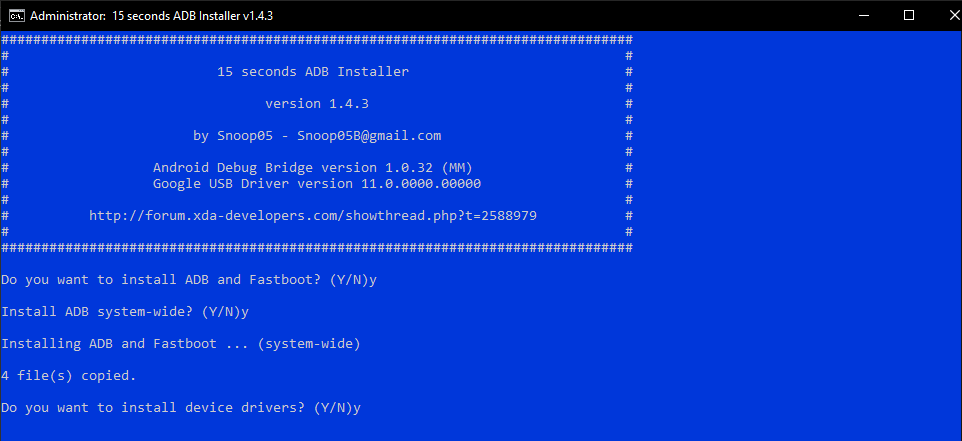
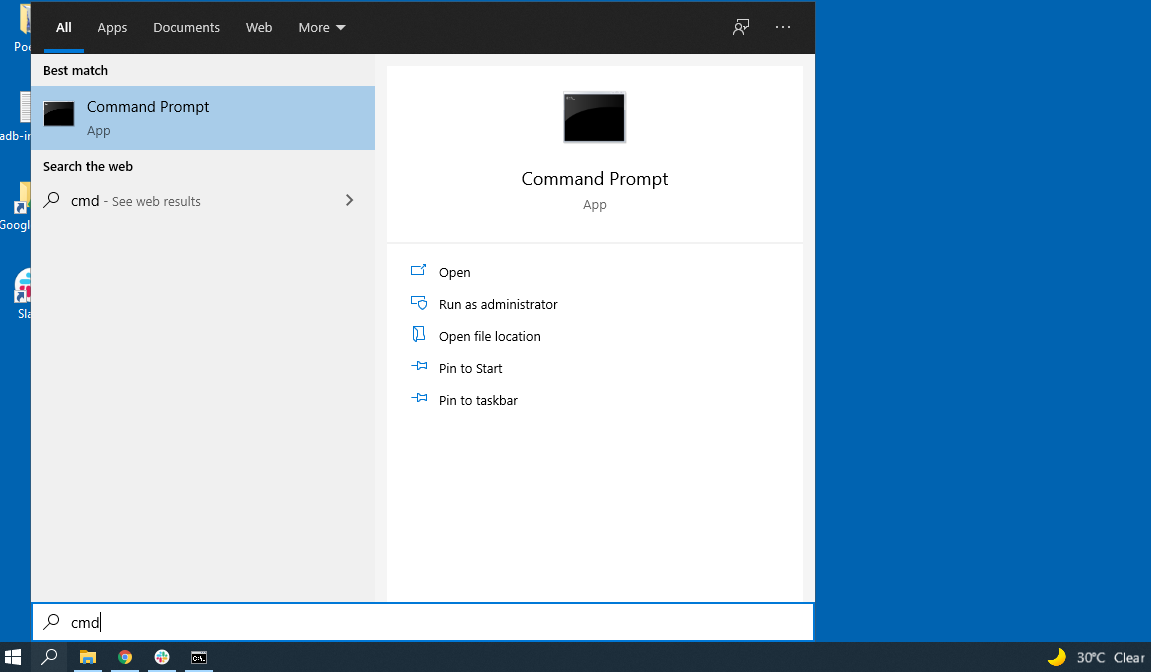
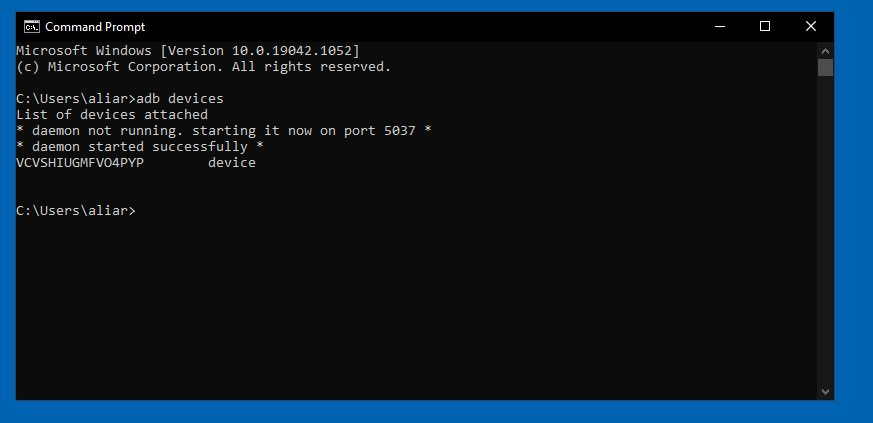
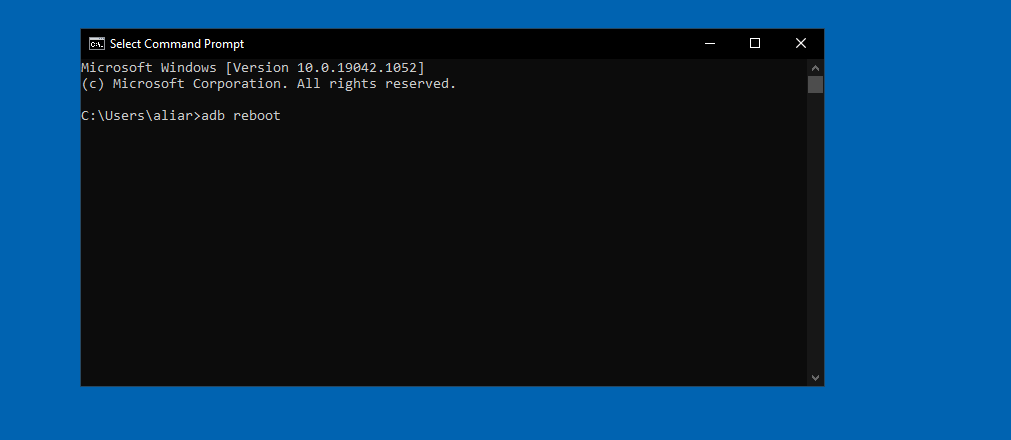
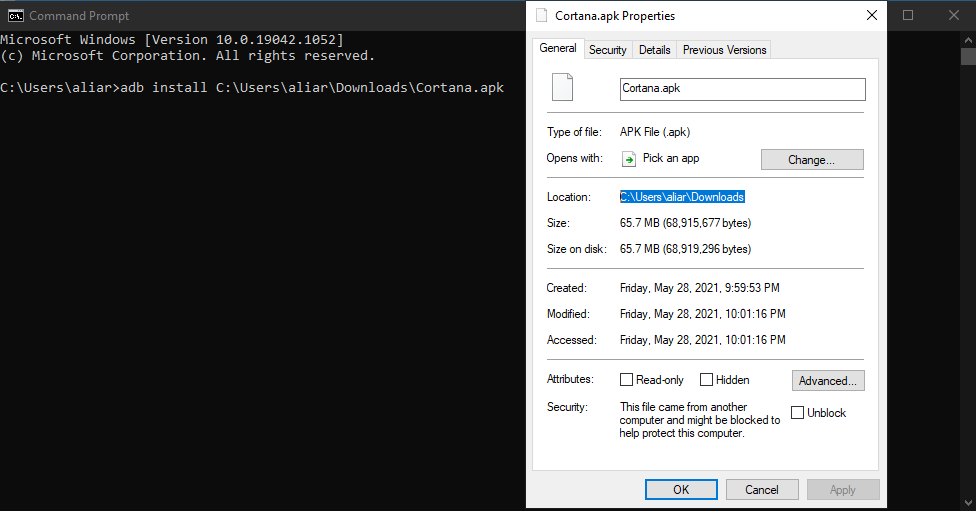
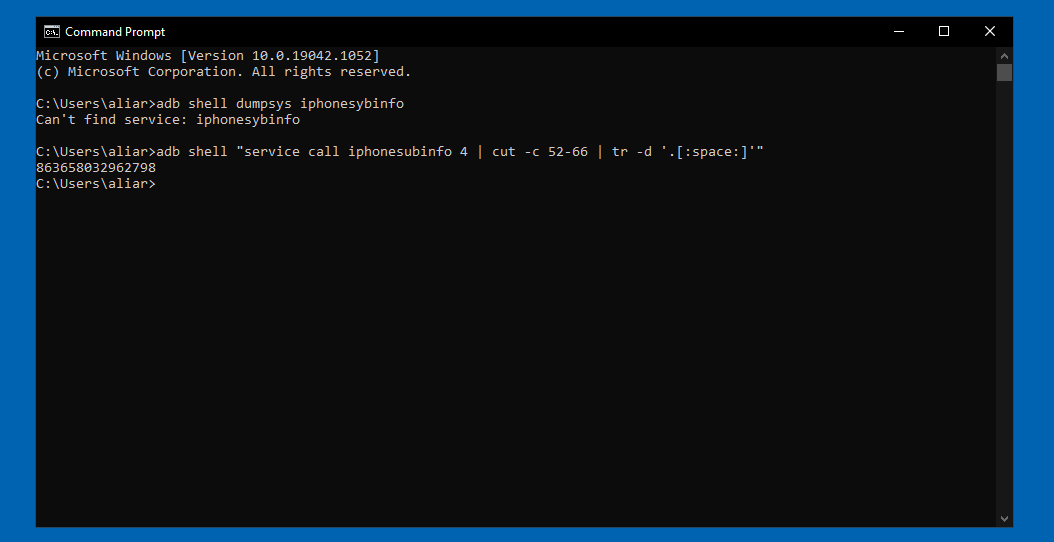
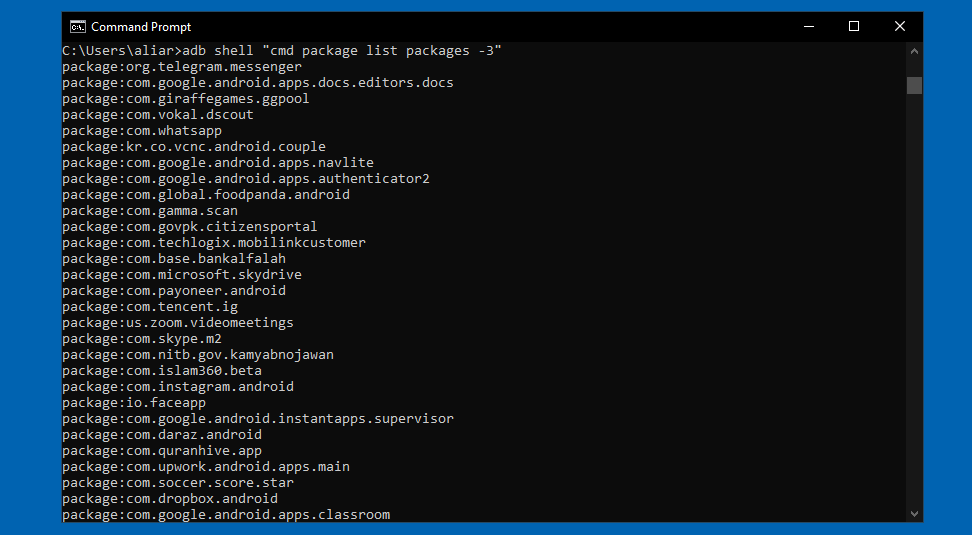








Bình luận (0
)